不同类文档在钉钉中可以很方便进行编辑修改,可以看到最近编辑文档内容,随时可以完善自己文档,大家在表格文档中可以选择要生成图片的位置,按照以下方法轻松生成需要的图片。

钉钉表格生成图片操作方法一览
1、打开钉钉,点击底部协作,点击文档,选择Excel表格进入。
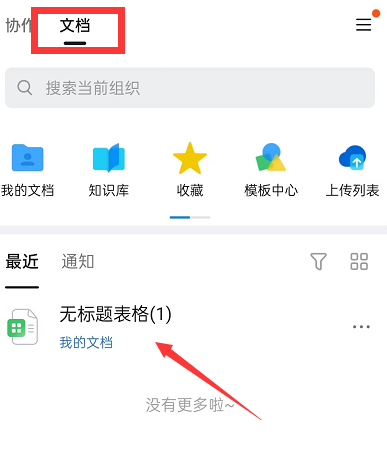
2、或点击右下角加号,创建新的表格。
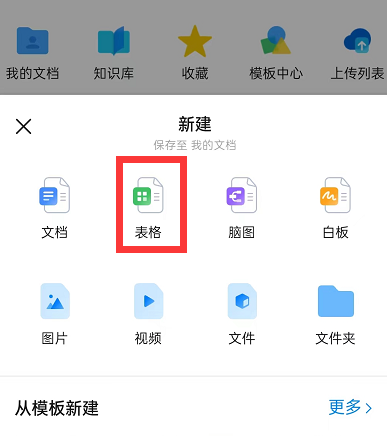
3、打开表格后,选择要生成图片的表格位置。
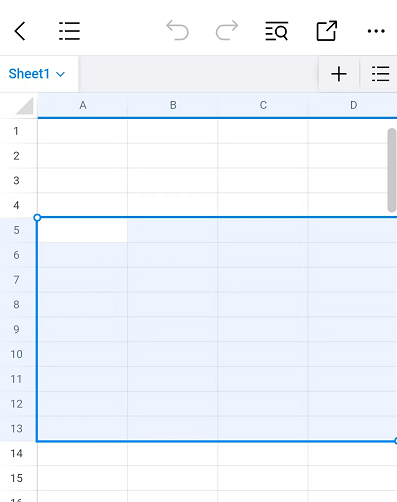
4、长按,点击生成图片。
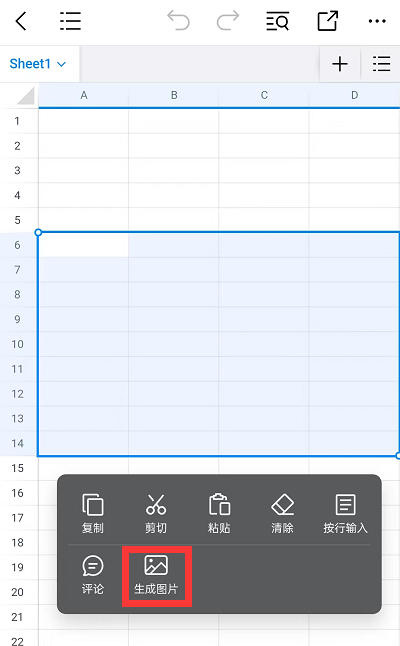
5、选用手机保存或直接与聊天共享即可。
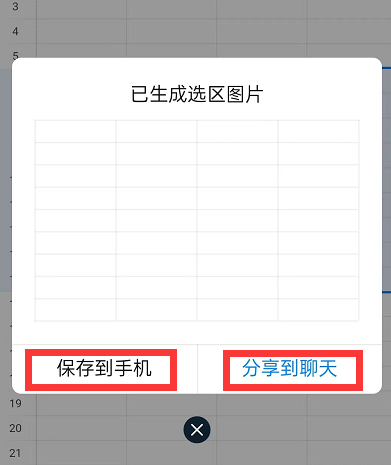
以上就是小编为大家展示的钉钉表格生成图片操作方法全部内容,快快收藏Iefans手机教程频道获得更多热门软件资讯吧,更多好用的教程记得关注我们iefans中文浏览器网站!